RAW格式照片的基本处理
一般便携式数码相机采用的都是JPG格式存储照片,JPG是一种标准的图像文件格式,互换性好,各种图像处理软件基本都能读取,网页上也可以直接打开。但JPG图像是采用有损压缩方式得到的,用一定的算法处理掉了一些不太影响观看的细节,以达到较小的图像数据量,从而节省存储空间。如果放大JPG照片,就很明显看出图像的边缘成锯齿状,并出现色块,这都是压缩造成的问题。如果从较大的照片中剪出较小的局部,也能看出明显的细节丢失现象。其实JPG有多种压缩级别,较好的软件可以由用户设定JPG压缩后得到的质量或最终得到的文件大小限制值等,压缩后还能保留较多细节的照片会拥有较大的数据量,网页上打开时也会较慢。

为了保留更多数码照片的原始信息,高档的数码相机(如单反、单电等)一般都有RAW存储格式,一些较好的便携式数码相机往往也有RAW,我的这款长焦就有,这也是当时选购此款长焦的一个重要考虑因素。RAW的原意是“未经加工”,RAW图像存储的是CMOS(或者CCD)图像传感器将捕捉到的光信号转化为数字信号的原始数据,同时还记录了相机拍摄时所使用的一些设置参数(如ISO、快门速度、光圈值、白平衡等),可以被称为“数字底片”。RAW数据因为与传感器的一些特性有关,各个厂家并不完全相同,因此得到的RAW图像格式并不一致,一般需要使用原厂附带的RAW处理软件来打开并做后期处理,不兼容的软件无法得到好的效果,甚至不能正确打开。我的相机附带软件为RAW FILE CONVERTER EX powered by SILKYPIX 3.2.7.0,Ichikawa Soft Laboratory版权所有,也就是这款RAW文件转换软件名为SILKYPIX。下面以第一张照片为例简单介绍一幅RAW格式图像文件的基本处理过程。

打开软件界面,上面的菜单和常用工具栏按钮截图如上,工具按钮图标各功能分别为:打开文件、打开文件夹、打印、返回、重做、显示缩略图、显示组合、显示预览、区分所要处理的图像、警告显示、转向上一个画面、转向下一个画面、操作模式、曝光补正工具、灰平衡工具、设定修剪范围、旋转图像-90度、旋转图像+90度、预设显像、反映在预览中,显像和保存、统一显像预设显像画面、设定环境、版本信息。
我要处理的这张照片是阴天环境下拍的飞版白鹭,因拍摄时没有时间很好构图,图像偏在一侧,需要进行剪切处理。首先要“打开文件”,打开后的照片有很明显的色点,这很正常,因为CMOS(或CCD)传感器是用红绿蓝(或其补色)镀膜方式实现彩色的,所以每个像素的原始数据就是由不同亮度的这些色点组成。当需要同时处理多张时一般预先放置在一个单独目录中并用“打开文件夹”,用“转向上一个画面”和“转向下一个画面”来选择当前要处理的那一张。
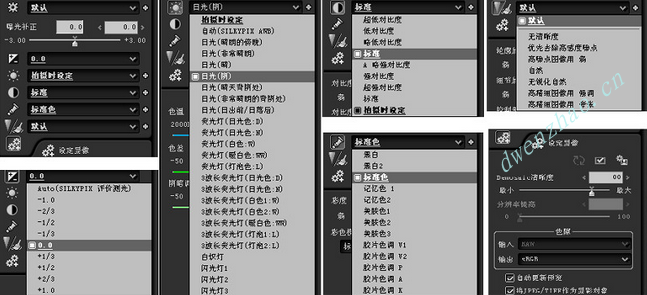
首先要用的是“曝光补正工具”,会显示一个界面,如上图左上角。“曝光补正工具”中有几个参数需要设置,首先是“曝光补正”,这与相机中的相关设置类似,下面是5个弹出式多选栏,分别为曝光、白平衡、风格、色彩、清晰度,最后为设定显像按钮,其展开后的内容都在上图中。相关参数很多,这张照片主要会用到白平衡和清晰度的设置。
因为是阴天环境拍摄的,白平衡会有偏差,直观看上去照片有些发黄,选择“日光(阴)”,白平衡就得到纠正,画面明显变白。软件中也有细致的白平衡各色的调整,我这里并未使用,很麻烦。
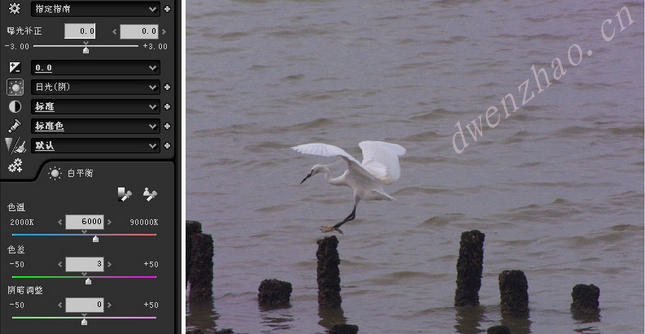
白平衡,其实就是红(R)、绿(G)、蓝(B)三基色混合生成白色的一项参数。众所周知,白色光是由不同波长的光组合形成的,用三棱镜可以把白色的日光分解为从红到蓝的一段连续的可见光谱(其实还有肉眼不可见的红外、紫外线),上学时一般都做过这个实验。实际中,为了方便实现并兼顾可合成色彩范围,一般是用红、绿、蓝三种颜色的不同组合来实现整段可见光,aR+bG+cB,红、绿、蓝因此被称为三基色,取用不同的a、b和c的值就可以合成不同的色彩,其中的一个值的组合合成的就是白色。但在不同的光线环境下,红、绿、蓝三色的相对份额是有差别的,如白炽灯下红色就多一些而蓝色很少,这时如果还用日光下的a、b和c值就不能得到正确的白色,白色的物体就变成带有其他颜色了,所以就要调整这个合成出白色的三色组合值,以恢复正确的白色。理论上只要选择出正确的三基色值,就能恢复原色,但其实真正使用后期软件中的白平衡调整时就会知道很难,而这种预设环境情况就较容易使用,很多相机都有这个设置,预先把这些场景下的组合值存在相机中,使用时直接选用就行。

为了拍移动的物体,或长焦使用时为了降低抖动造成的影响,特别是为了获得“飞版”,就要提高快门速度。而为了提高快门速度,一般要使用较高的ISO值,即所谓“高感光度”,阴天等光线较暗时更要如此,有时要使用1600、3200甚至更高,但这时噪点就比较明显,要使用其中的“清晰度”设置。上图中是使用“默认”和“高噪点图像用”的不同设置下得到的JPG输出,“默认”设置下的照片中有很多明显的白点。

因为上传的照片经过了压缩,小图中未必能看清楚差别,所以剪出了一部分小图来看,就能看出差别了,实际操作时能看得很明显。当然,这种降噪处理会有一定的清晰度降低,需要根据需要而选择合适参数,我就不细致调整其中的参数了。
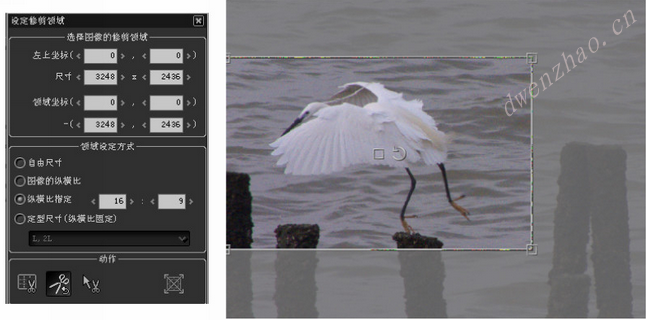
我使用RAW的主要目的是为了便于剪切图像,特别是剪出较小的局部,并能保持较好画质。一般在JPG上做剪切,减去部分不要超过原图的1/2为好,我的相机确实如此,如果是更高档的相机或者能减去更多。而在RAW格式下做剪切,就可以减去较多而不会明显影响画质,我要剪出的这张图就只有原图的1/4多。“打鸟”,常常会遇到距离太远而焦距不够的情况,而为了拍“飞版”也只能扩展场景而避免飞出画框,后期剪切是最采用的手段,设置界面如图。

这样处理出的照片,一些地方常常会出现“镶彩边”的现象,这是因为镜头的色差造成的。因为整个可见光段的光线波长是不同的,在经过镜头折射后折射角就会有差别,落在其后的不同位置,所以通过三棱镜可以把白光分解成彩色光带。为了减小这种色差,一般使用复杂的透镜组,这是镜头质量的一个重要方面,一般定焦镜头会好一些,变焦镜头很难做到整个变焦焦段都能消除色差。我的镜头比较便宜,变焦范围又比较宽,所以使用时很容易出现色差问题,如果是JPG格式就要使用PS软件处理,而RAW软件本身带有“倍率色差补正工具”,在“操作模式”菜单下有这一项,选择后鼠标变成一个“尖形”,点到要处理的镶彩边的位置,软件就会进行调整,需要花十几秒的时间。经色差补正后,再输出的JPG文件就基本可以达到要求了。

点击工具栏中“显像和保存”按钮,显示“另存为”界面,其中也有一些设置参数,我一般是使用默认参数,但注意调整“质量系数”,这影响输出JPG文件的质量和大小。然后就得到如下的飞版白鹭,因为相机质量及使用等因素(手持拍照),我拍到的白鹭还不能达到“数毛”的程度,但也是比较不错的照片了。

以上是我使用RAW处理软件的基本过程,不同的软件会有不同的界面和特点,但基本的功能应相差不大。因为我的硬盘容量有限,一般很少使用RAW格式拍照,当然使用相关软件也只是初级水平,很多功能设置都没有使用,仅供参考,算抛砖引玉吧。

为了保留更多数码照片的原始信息,高档的数码相机(如单反、单电等)一般都有RAW存储格式,一些较好的便携式数码相机往往也有RAW,我的这款长焦就有,这也是当时选购此款长焦的一个重要考虑因素。RAW的原意是“未经加工”,RAW图像存储的是CMOS(或者CCD)图像传感器将捕捉到的光信号转化为数字信号的原始数据,同时还记录了相机拍摄时所使用的一些设置参数(如ISO、快门速度、光圈值、白平衡等),可以被称为“数字底片”。RAW数据因为与传感器的一些特性有关,各个厂家并不完全相同,因此得到的RAW图像格式并不一致,一般需要使用原厂附带的RAW处理软件来打开并做后期处理,不兼容的软件无法得到好的效果,甚至不能正确打开。我的相机附带软件为RAW FILE CONVERTER EX powered by SILKYPIX 3.2.7.0,Ichikawa Soft Laboratory版权所有,也就是这款RAW文件转换软件名为SILKYPIX。下面以第一张照片为例简单介绍一幅RAW格式图像文件的基本处理过程。

打开软件界面,上面的菜单和常用工具栏按钮截图如上,工具按钮图标各功能分别为:打开文件、打开文件夹、打印、返回、重做、显示缩略图、显示组合、显示预览、区分所要处理的图像、警告显示、转向上一个画面、转向下一个画面、操作模式、曝光补正工具、灰平衡工具、设定修剪范围、旋转图像-90度、旋转图像+90度、预设显像、反映在预览中,显像和保存、统一显像预设显像画面、设定环境、版本信息。
我要处理的这张照片是阴天环境下拍的飞版白鹭,因拍摄时没有时间很好构图,图像偏在一侧,需要进行剪切处理。首先要“打开文件”,打开后的照片有很明显的色点,这很正常,因为CMOS(或CCD)传感器是用红绿蓝(或其补色)镀膜方式实现彩色的,所以每个像素的原始数据就是由不同亮度的这些色点组成。当需要同时处理多张时一般预先放置在一个单独目录中并用“打开文件夹”,用“转向上一个画面”和“转向下一个画面”来选择当前要处理的那一张。
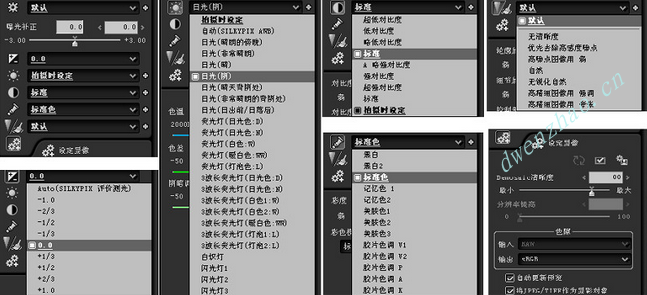
首先要用的是“曝光补正工具”,会显示一个界面,如上图左上角。“曝光补正工具”中有几个参数需要设置,首先是“曝光补正”,这与相机中的相关设置类似,下面是5个弹出式多选栏,分别为曝光、白平衡、风格、色彩、清晰度,最后为设定显像按钮,其展开后的内容都在上图中。相关参数很多,这张照片主要会用到白平衡和清晰度的设置。
因为是阴天环境拍摄的,白平衡会有偏差,直观看上去照片有些发黄,选择“日光(阴)”,白平衡就得到纠正,画面明显变白。软件中也有细致的白平衡各色的调整,我这里并未使用,很麻烦。
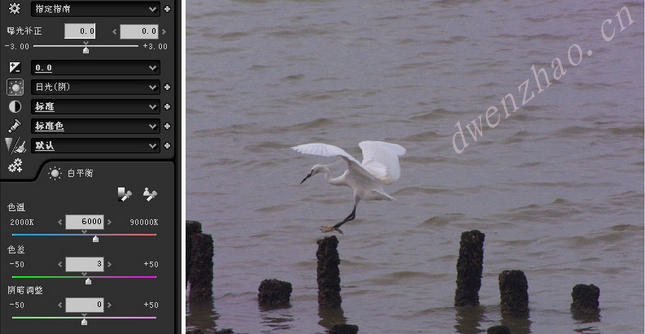
白平衡,其实就是红(R)、绿(G)、蓝(B)三基色混合生成白色的一项参数。众所周知,白色光是由不同波长的光组合形成的,用三棱镜可以把白色的日光分解为从红到蓝的一段连续的可见光谱(其实还有肉眼不可见的红外、紫外线),上学时一般都做过这个实验。实际中,为了方便实现并兼顾可合成色彩范围,一般是用红、绿、蓝三种颜色的不同组合来实现整段可见光,aR+bG+cB,红、绿、蓝因此被称为三基色,取用不同的a、b和c的值就可以合成不同的色彩,其中的一个值的组合合成的就是白色。但在不同的光线环境下,红、绿、蓝三色的相对份额是有差别的,如白炽灯下红色就多一些而蓝色很少,这时如果还用日光下的a、b和c值就不能得到正确的白色,白色的物体就变成带有其他颜色了,所以就要调整这个合成出白色的三色组合值,以恢复正确的白色。理论上只要选择出正确的三基色值,就能恢复原色,但其实真正使用后期软件中的白平衡调整时就会知道很难,而这种预设环境情况就较容易使用,很多相机都有这个设置,预先把这些场景下的组合值存在相机中,使用时直接选用就行。

为了拍移动的物体,或长焦使用时为了降低抖动造成的影响,特别是为了获得“飞版”,就要提高快门速度。而为了提高快门速度,一般要使用较高的ISO值,即所谓“高感光度”,阴天等光线较暗时更要如此,有时要使用1600、3200甚至更高,但这时噪点就比较明显,要使用其中的“清晰度”设置。上图中是使用“默认”和“高噪点图像用”的不同设置下得到的JPG输出,“默认”设置下的照片中有很多明显的白点。

因为上传的照片经过了压缩,小图中未必能看清楚差别,所以剪出了一部分小图来看,就能看出差别了,实际操作时能看得很明显。当然,这种降噪处理会有一定的清晰度降低,需要根据需要而选择合适参数,我就不细致调整其中的参数了。
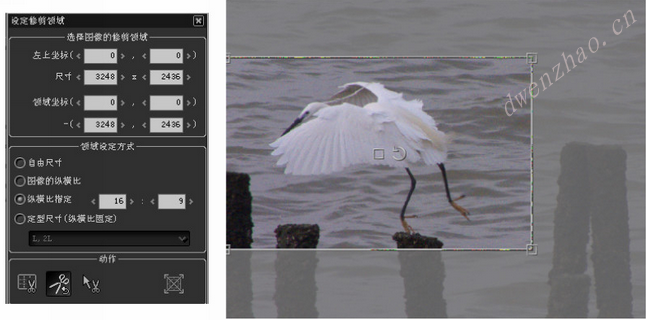
我使用RAW的主要目的是为了便于剪切图像,特别是剪出较小的局部,并能保持较好画质。一般在JPG上做剪切,减去部分不要超过原图的1/2为好,我的相机确实如此,如果是更高档的相机或者能减去更多。而在RAW格式下做剪切,就可以减去较多而不会明显影响画质,我要剪出的这张图就只有原图的1/4多。“打鸟”,常常会遇到距离太远而焦距不够的情况,而为了拍“飞版”也只能扩展场景而避免飞出画框,后期剪切是最采用的手段,设置界面如图。

这样处理出的照片,一些地方常常会出现“镶彩边”的现象,这是因为镜头的色差造成的。因为整个可见光段的光线波长是不同的,在经过镜头折射后折射角就会有差别,落在其后的不同位置,所以通过三棱镜可以把白光分解成彩色光带。为了减小这种色差,一般使用复杂的透镜组,这是镜头质量的一个重要方面,一般定焦镜头会好一些,变焦镜头很难做到整个变焦焦段都能消除色差。我的镜头比较便宜,变焦范围又比较宽,所以使用时很容易出现色差问题,如果是JPG格式就要使用PS软件处理,而RAW软件本身带有“倍率色差补正工具”,在“操作模式”菜单下有这一项,选择后鼠标变成一个“尖形”,点到要处理的镶彩边的位置,软件就会进行调整,需要花十几秒的时间。经色差补正后,再输出的JPG文件就基本可以达到要求了。

点击工具栏中“显像和保存”按钮,显示“另存为”界面,其中也有一些设置参数,我一般是使用默认参数,但注意调整“质量系数”,这影响输出JPG文件的质量和大小。然后就得到如下的飞版白鹭,因为相机质量及使用等因素(手持拍照),我拍到的白鹭还不能达到“数毛”的程度,但也是比较不错的照片了。

以上是我使用RAW处理软件的基本过程,不同的软件会有不同的界面和特点,但基本的功能应相差不大。因为我的硬盘容量有限,一般很少使用RAW格式拍照,当然使用相关软件也只是初级水平,很多功能设置都没有使用,仅供参考,算抛砖引玉吧。